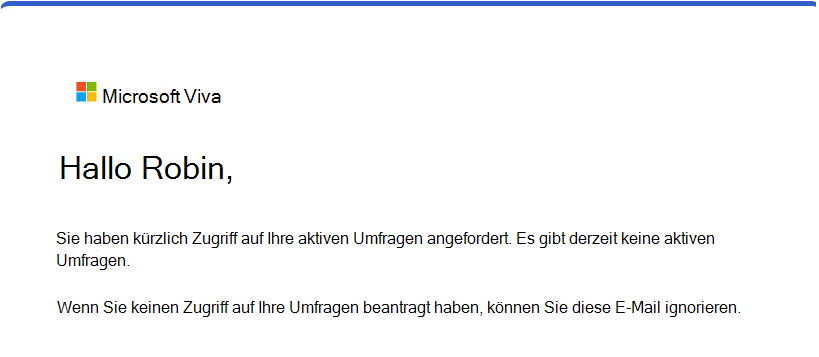Unterstützen von Umfrageteilnehmern während einer Live-Viva Glint Umfrage
Stellen Sie Microsoft Viva Glint Umfragen vor, und kommunizieren Sie proaktiv mit Ihren organization über bevorstehende Umfragen. Während einer Live-Viva Glint-Umfrage können Teilnehmer Online-Supportinhalte verwenden, um viele ihrer Fragen zu beantworten. Führen Sie weitere hier aufgeführte Schritte aus, um Benutzer für den Erfolg einzurichten, um ihr wertvolles Feedback zu übermitteln.
Erstellen eines FAQ-Dokuments
Verwenden Sie die vorlage Viva Glint FAQ, um Ein eigenes internes Dokument zu erstellen, um häufig gestellte Fragen in Ihrem organization zu beantworten. Enthalten:
- Wie Benutzer zur Teilnahme berechtigt sind
- Vorgehensweise beim Auftreten von Anmeldeproblemen bei Benutzern
- Start- und Enddatum der Umfrage
- Die sendenden E-Mail-Adressen für Umfrage-E-Mails
- Der Link zum erneuten Senden der Umfrage, ausgefüllt mit Ihrer Unternehmens-ID.
Erneute Übermittlung von Umfragen zulassen
Verwenden Sie das Feature "Erneute Übermittlung von Umfragen zulassen" während der Einrichtung des Umfrageprogramms , damit Teilnehmer ihre Antworten erneut übermitteln können, indem sie einen Link auf der Seite "Danke" für die Umfrage auswählen.
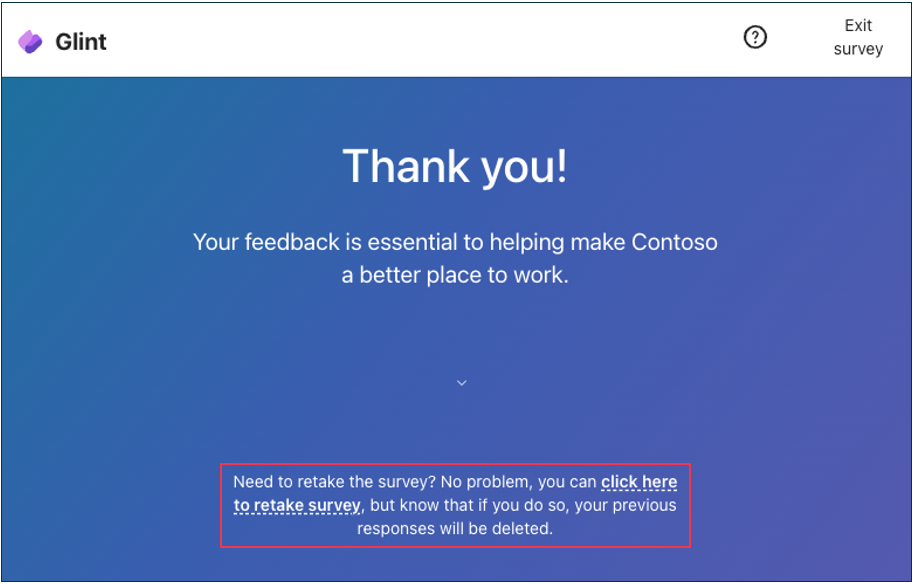
Verwalten von Authentifizierungsproblemen
Ihre organization erfordert möglicherweise, dass Sie sich bei Microsoft Entra authentifizieren, um auf Umfragen in Viva Glint zugreifen zu können. Wenn Bei benutzern bei der Anmeldung Probleme auftreten, helfen ihnen die folgenden Artikel bei allgemeinen Themen zur Problembehandlung im Zusammenhang mit der mehrstufigen Authentifizierung. Leiten Sie Microsoft Entra Anmeldeprobleme an Ihren IT-Helpdesk weiter.
- Häufige Probleme bei der zweistufigen Überprüfung für ein Geschäfts-, Schul- oder Unikonto
- Behandeln von Problemen mit Microsoft Authenticator
Bestätigen der Berechtigung
Wenn sich ein Benutzer an den Benutzer wendet, weil er nicht in einer Umfrage enthalten war, verwenden Sie Viva Glint, um zu bestätigen, ob er berechtigt ist.
Wiederkehrende und Ad-hoc-Umfragen
- Wechseln Sie zu Konfiguration , und wählen Sie unter Umfrageprogrammedie Option Umfragen aus.
- Wählen Sie die Liveumfrage aus.
- Zeigen Sie in der Liste der bevorstehenden und Live-Umfragen auf die rechte Seite der Live-Umfrage, und wählen Sie die Auslassungspunkte aus.
- Wählen Sie im Dropdownmenü Empfänger exportieren aus, und aktivieren Sie die Einstellung Alle Verwendungsattribute einschließen?, um die Attributwerte des Benutzers so anzuzeigen, wie sie beim Start der Umfrage waren.
- Suchen Sie in der exportierten Empfängerdatei nach dem Benutzer, um zu bestätigen, ob er in die Umfrage einbezogen wurde.
Lebenszyklus- und Always-On-Umfragen
Hinweis
Viva Glint Administratoren benötigen Zugriff auf erweiterte Konfiguration, um Empfänger für Lebenszyklus- und Always-On-Umfragen zu exportieren.
- Wechseln Sie zu Konfiguration , und wählen Sie unter Dienstkonfigurationdie Option Erweiterte Konfiguration aus.
- Wählen Sie im Menü Erweiterte Konfigurationdie Option Daten-Apps und dann Benutzer aus Umfragezyklus exportieren aus.
- Wählen Sie Parameter aus, um Empfänger zu exportieren:
- surveyName: Wählen Sie Werte laden aus, und wählen Sie eine Umfrage aus der Dropdownliste aus.
- cycleName: Wählen Sie Werte laden aus, und wählen Sie in der Dropdownliste einen Zyklus aus.
- includeAttributes: Wählen Sie Ja aus, um alle Attribute einzuschließen. Wählen Sie Nein aus, um nur erforderliche Attribute einzuschließen.
- includeAllCycles: Wählen Sie Ja aus, um alle Zyklen einzuschließen (diese Option wird für die Problembehandlung bei der Lebenszyklus- und Always-On Umfrageberechtigung empfohlen). Wählen Sie Nein aus, um nur den ausgewählten Zyklus einzuschließen.
- includePersonalEmail: Wählen Sie Ja aus, um das Persönliche E-Mail-Attribut einzuschließen (falls zutreffend). Wählen Sie zum Ausschließen nein aus.
- Wählen Sie Als ZIP speichern aus, um eine komprimierte Datei mit Empfängern herunterzuladen.
- Suchen Sie in der exportierten Empfängerdatei nach dem Benutzer, um zu bestätigen, ob er in die Umfrage einbezogen wurde.
Überprüfen von Anmeldeinformationen für den attributbasierten Umfragezugriff
Ihr organization kann den attributbasierten Zugriff verwenden, der häufig für den Zugriff mit einem QR-Code oder einem gekürzten Link eingerichtet ist. Wenn einem Benutzer die Meldung Anmeldeinformationen konnten nicht überprüft werden angezeigt werden, wenden sie sich an den Benutzer, um seine Details zu bestätigen. Um die Anmeldeinformationen eines Benutzers zu bestätigen, wechseln Sie zu Viva Glint Erweiterte Konfiguration. Exportieren Sie ihre Informationen so, als die Umfrage mit der App Zum Exportieren von Benutzern aus einer Umfragezyklusdaten-App gestartet wurde.
Erneutes Senden von Umfrage-Einladungen
Verwenden Sie die Option "Umfrage erneut senden" in Viva Glint
Wenn ein Benutzer für eine Umfrage berechtigt ist, aber zum Zeitpunkt des Starts nicht enthalten war, verwenden Sie die Option Viva Glint Umfrage senden, um während einer Liveumfrage eine Einladung zu senden. Wählen Sie im Konfigurationsabschnitt Personen aus, und suchen Sie nach einem Benutzer. Nachdem Sie ihr Profil ausgewählt haben, wählen Sie Aktionen und dann Umfrage senden aus, die per Einladungs-E-Mail gesendet wird.
Verwenden sie den Link zur Einladung zur Viva Glint Umfrage
Jeder Benutzer in Ihrem organization kann diese Links verwenden, um Einladungen für alle aktiven Umfragen eines Benutzers erneut zu senden. Ersetzen Sie die "companyID" in der URL durch Ihre eigene (als Administrator wechseln Sie zu Allgemeine Einstellungen, und bestätigen Sie den Client-UUID-Wert als Ihre Unternehmens-ID). Geben Sie die E-Mail-Adresse eines Benutzers ein, und wählen Sie Email Umfrageeinladung aus, um E-Mails erneut zu senden. Die Schaltfläche Feedback geben in den neuen E-Mails verwendet dieselbe Zugriffsmethode wie die ursprünglichen Einladungen (Authentifizierung mit Microsoft Entra ID oder einen personalisierten Link).
- US-Server: https://app.us1.glint.cloud.microsoft/companyID/q2/resend-pulse
- EU-Server: https://app.eu1.glint.cloud.microsoft/companyID/q2/resend-pulse
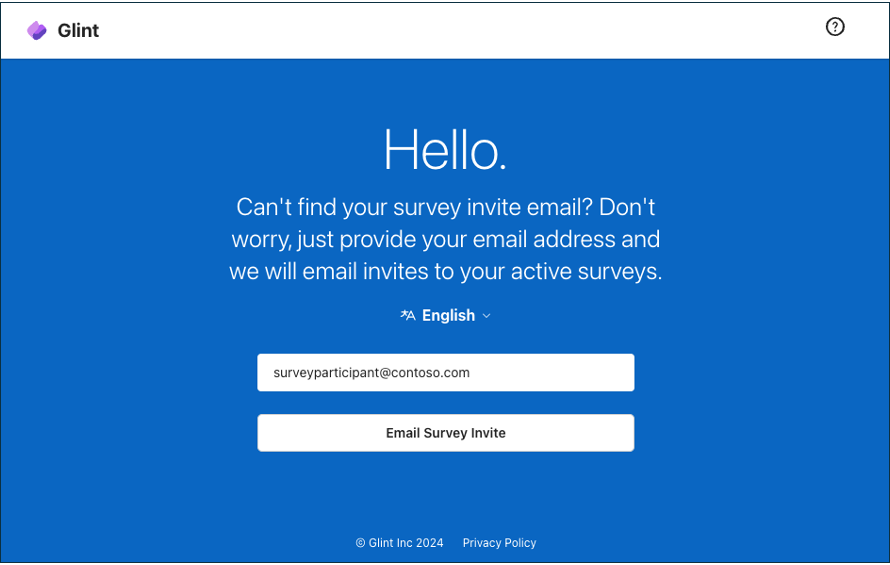
Benutzer erhalten nach der Verwendung des Links eine Benachrichtigungs-E-Mail, wenn sie keine aktiven Umfragen haben.